Nota: Questo articolo ha esaurito la sua funzione e verrà ritirato tra breve. Per evitare problemi di "Pagina non trovata", si sta procedendo alla rimozione dei collegamenti noti. Se sono stati creati collegamenti a questa pagina, rimuoverli per contribuire a ottimizzare il Web.
Se non si vuole usare un componente aggiuntivo per Office per Excel, nasconderlo in modo che non sia visibile nell'elenco. Se si vuole usarlo di nuovo in un secondo momento, è possibile recuperarlo.
Importante: Nuovo nome per le app per Office: componenti aggiuntivi per Office. Stiamo aggiornando i prodotti, la documentazione, gli esempi e altre risorse per riflettere la variazione del nome della piattaforma da "app per Office e SharePoint" a "componenti aggiuntivi di Office e SharePoint". Questa modifica è stata apportata per distinguere meglio la piattaforma delle estensioni dalle app (applicazioni) per Office. Mentre la modifica viene implementata, è possibile che le finestre di dialogo e i messaggi visualizzati nell'applicazione siano diversi da quelli illustrati in questo articolo.
In questo argomento
Nascondere i componenti aggiuntivi per Office in Excel 2016
-
Fare clic su Inserisci > Miei componenti aggiuntivi.
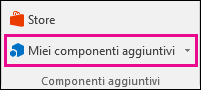
-
Fare clic su Gestisci componenti aggiuntivi personali.
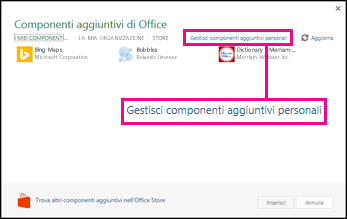
-
Individuare il componente aggiuntivo nell'elenco, quindi in Azione fare clic su Nascondi.
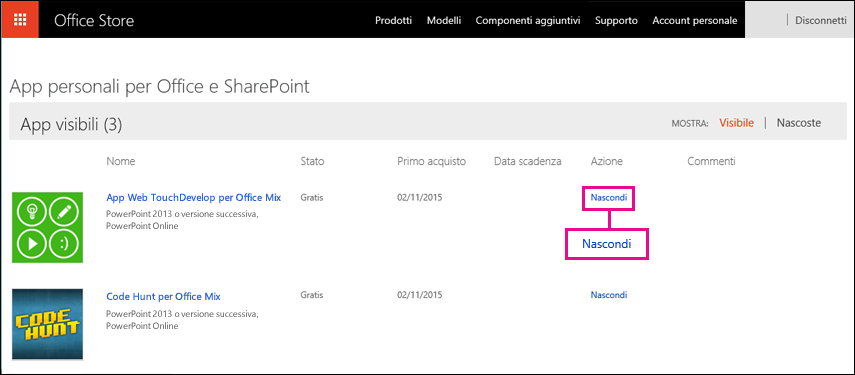
Nota: Potrebbe essere chiesto di accedere al proprio account per visualizzare l'elenco di componenti aggiuntivi nella pagina Office Store.
Vedere quali componenti aggiuntivi sono nascosti in Excel 2016
Per vedere quali componenti aggiuntivi sono stati nascosti, accanto a Mostra fare clic su Nascosti.
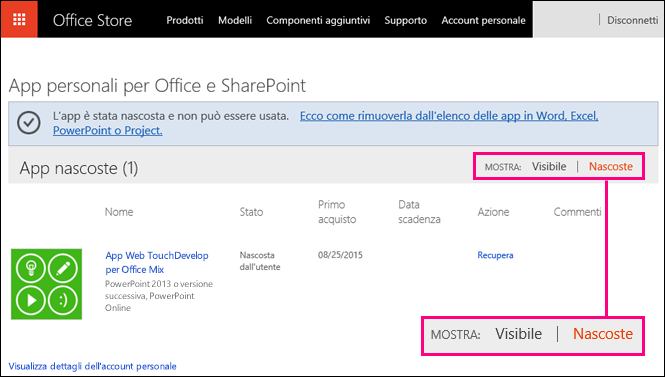
Nascondere le app per Office in Excel 2013
-
Fare clic su Inserisci > App personali.
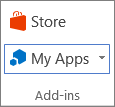
-
Fare clic su Gestisci app personali.
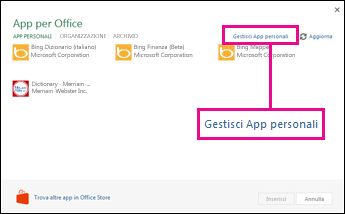
-
Individuare l'app nell'elenco, quindi in Azione fare clic su Nascondi.
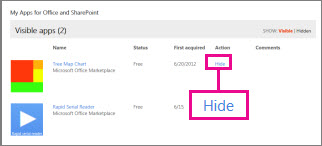
Vedere quali app sono nascoste in Excel 2013
Per vedere quali app sono state nascoste, accanto a Mostra fare clic su Nascoste.











